Ao abrir o navegador Microsoft Edge, a página da nova guia padrão será exibida se você não tiver definido nenhuma outra preferência.
A página da nova guia no navegador Edge oferece uma visão direta do clima atual, há uma barra de pesquisa para pesquisar diretamente via Bing e várias notícias atuais são mostradas.
Você pode personalizar totalmente a página da nova guia de acordo com sua preferência. Você pode definir sua própria imagem, ocultar o conteúdo, definir um tema específico e muito mais.
Neste artigo vou explicar como você pode personalizar completamente a página da nova guia do navegador Microsoft Edge ao seu gosto.
Personalize a página da nova guia no navegador Microsoft Edge
Para alterar a página da nova guia, abra o navegador Microsoft Edge. Em seguida, clique no ícone de engrenagem no canto superior direito.
Layout
Existem vários layouts para a página de nova guia do Microsoft Edge para você escolher. Cada layout oferece uma experiência diferente para a página da nova guia.
Os layouts que você pode escolher são apresentados, inspiradores, informativos e personalizados. Se você deseja personalizar a página da nova guia ao seu gosto, selecione personalizado.
Região e idioma
A página nova guia do Microsoft Edge seleciona notícias e informações com base na região e idioma escolhidos. Se desejar ver notícias e informações de outra região em um idioma diferente na página nova guia, selecione aqui a região e o idioma desejados.
Atalhos
Na parte superior da página da nova guia, você verá atalhos. Por padrão, esta é uma linha com os sites mais visitados como atalho.
Você pode expandir esta linha para 2 linhas ou desativá-la completamente para não exibir mais atalhos na página nova guia.
Você pode alterar cada atalho individualmente. Você faz isso movendo o mouse sobre o atalho. Um botão de menu adicional aparecerá no lado direito. Clique nele para alterar o nome do atalho. Exclua o atalho, fixe-o em uma página ou fixe-o na barra de tarefas.
Achtergrond
O novo guia no Microsoft Edge o navegador fornece um papel de parede do dia por padrão. Todos os dias a Microsoft seleciona um plano de fundo diferente. Se você ativou a opção de plano de fundo do dia, verá esse plano de fundo na nova guia.
Você também pode ajustar as configurações de plano de fundo da nova guia. Por exemplo, você pode remover o fundo selecionando “Desligado”, um fundo em branco será exibido. Você também pode selecionar a imagem do dia, uma imagem ou vídeo do dia ou definir sua própria imagem como plano de fundo.
Se você preferir definir todo o navegador Microsoft Edge para uma cor ou tema específico, escolha “tema personalizado”.
Componentes dinâmicos como a “saudação” também são adicionados em segundo plano. Este é um pequeno texto dinâmico que mostra sua localização atual e o clima atual em holandês.
Você também pode ativar ou desativar esta saudação, assim como um Barra lateral do escritório.
Inhoud
Finalmente, você pode alterar o conteúdo exibido na página nova guia. O conteúdo diz respeito às notícias recentes e às manchetes informativas com artigos, clima atual e situação do trânsito. Isto depende das opções previamente selecionadas quanto ao que é exibido.
Você pode optar por exibir o conteúdo de quatro maneiras diferentes. Você pode definir o conteúdo para ficar visível, todo o conteúdo ficará imediatamente visível na página da nova guia.
Você pode tornar o conteúdo parcialmente visível. Em seguida, o conteúdo desce alguns centímetros e a parte superior fica maior.
Você só pode tornar os títulos visíveis. Todo o conteúdo então desce ainda mais até que apenas os títulos fiquem visíveis, como Esportes, meu feed, etc.
Ou você pode desativar o conteúdo completamente. Nenhuma notícia será mostrada, mas também nenhum widget como a situação atual do trânsito, o clima atual e as notícias do showbiz serão mostrados.
Espero ter informado você sobre isso. Obrigado por ler!
Leia também: Restaure o Microsoft Edge.

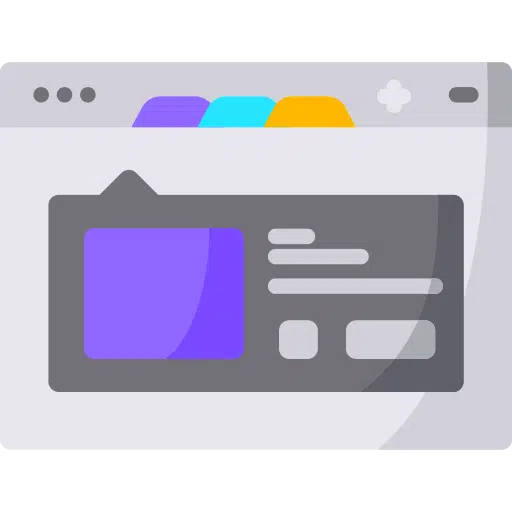
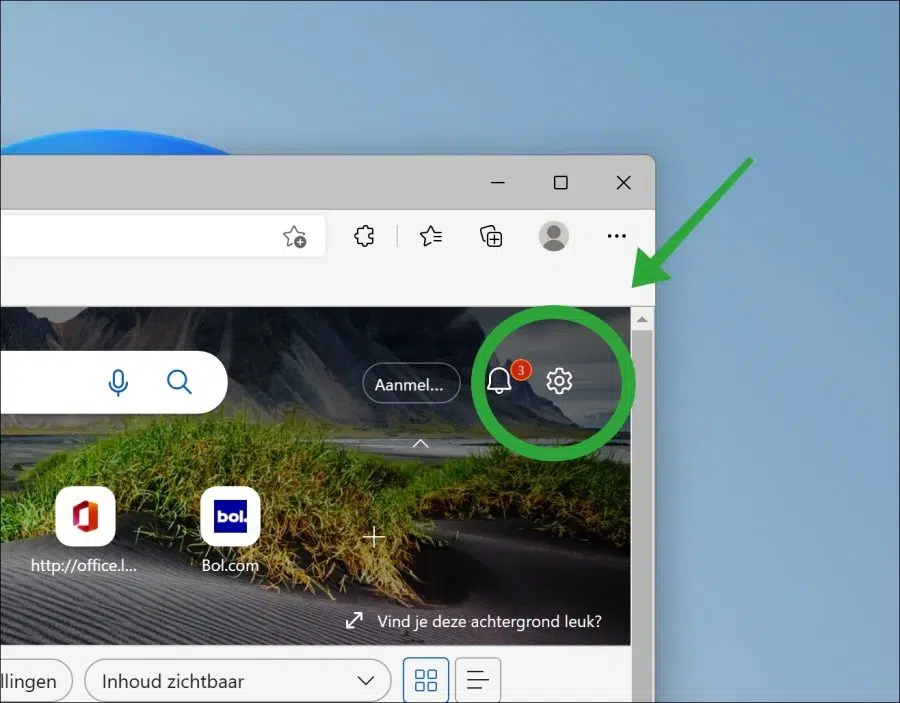
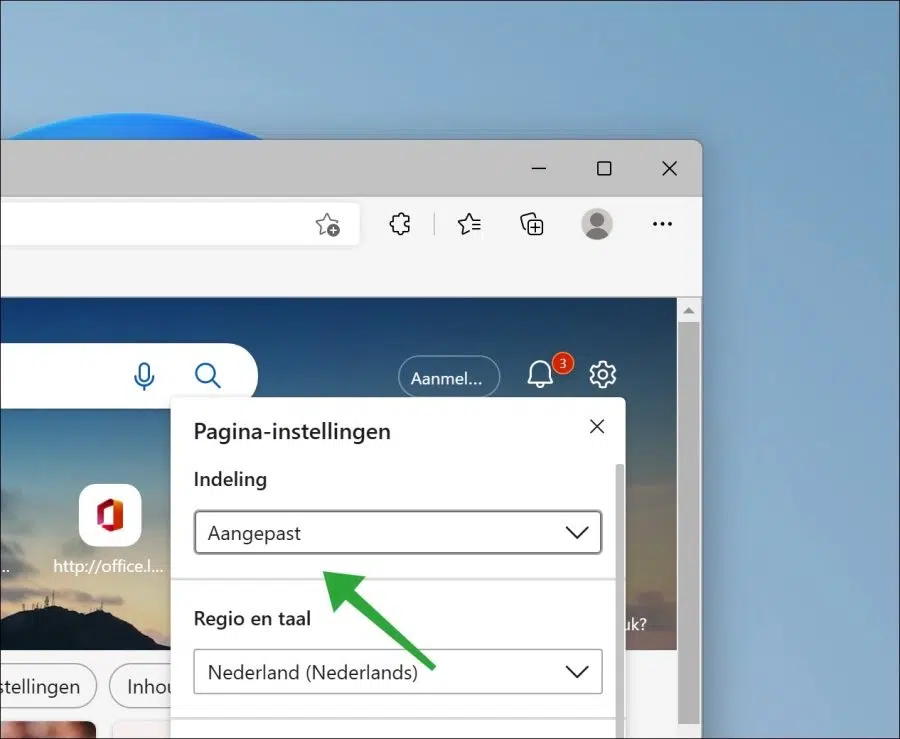
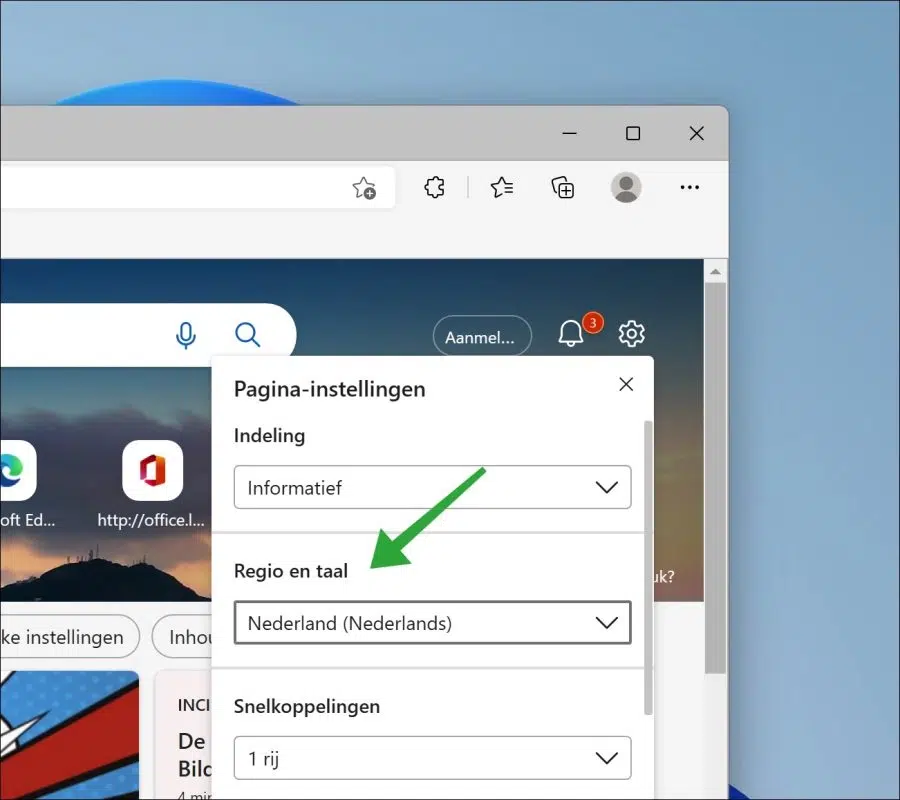
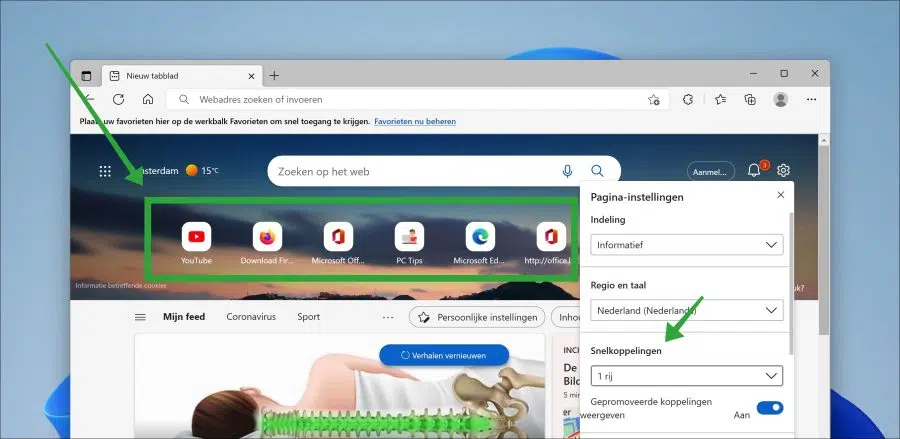
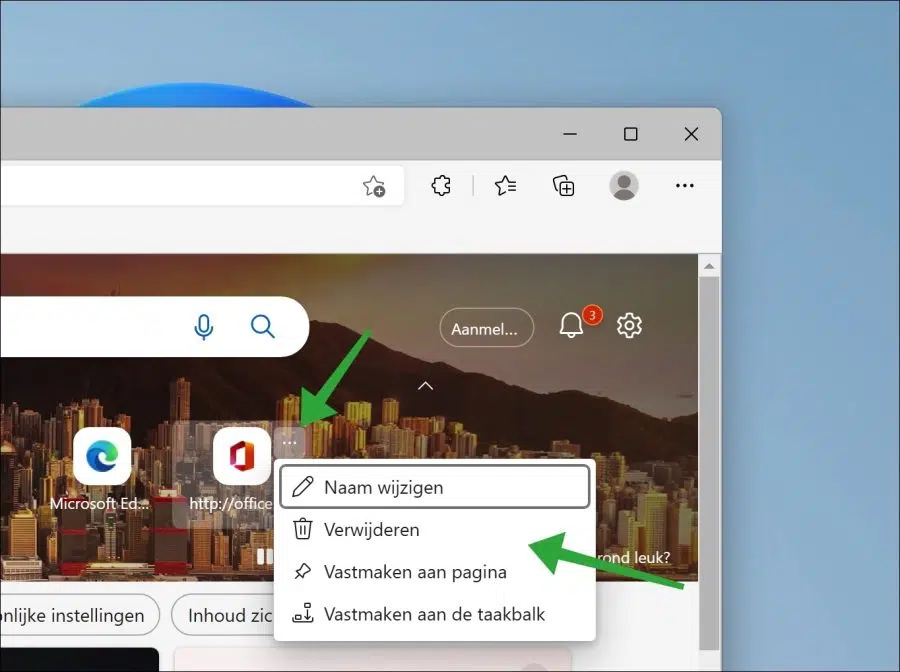
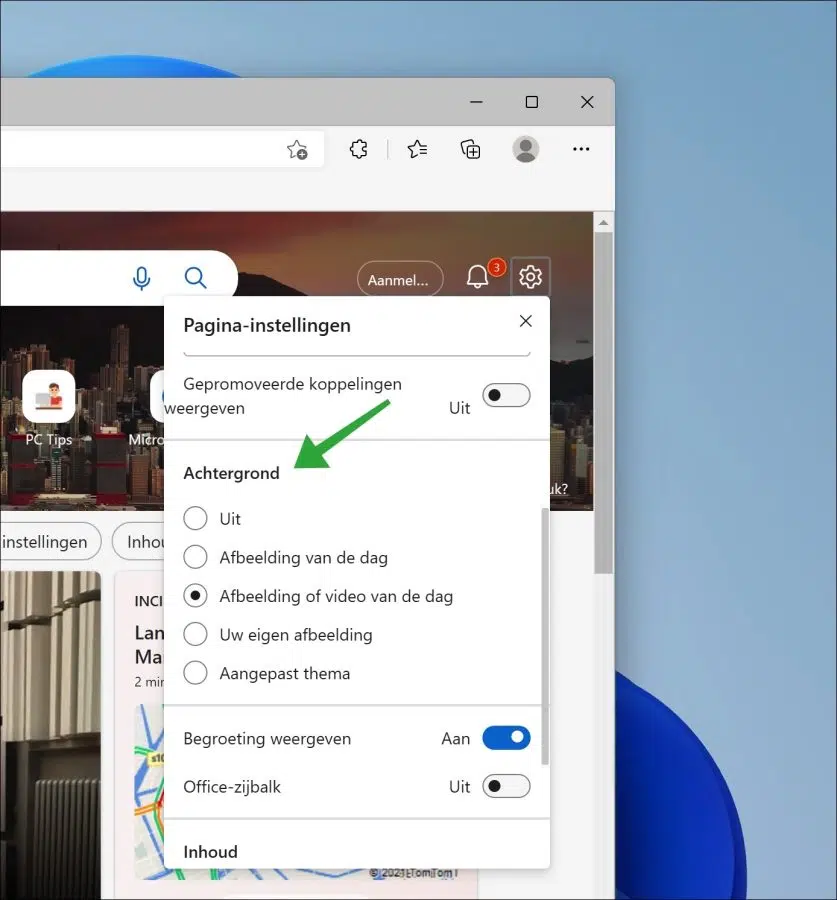
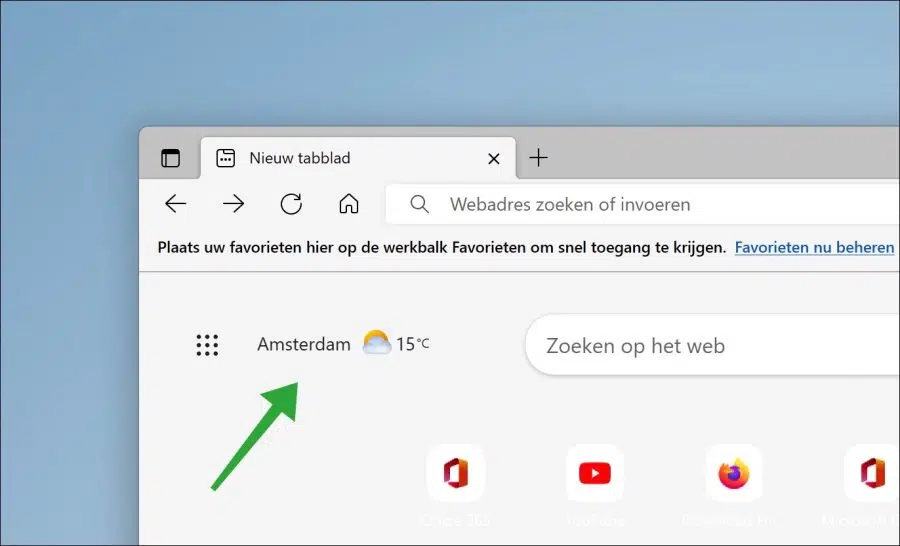
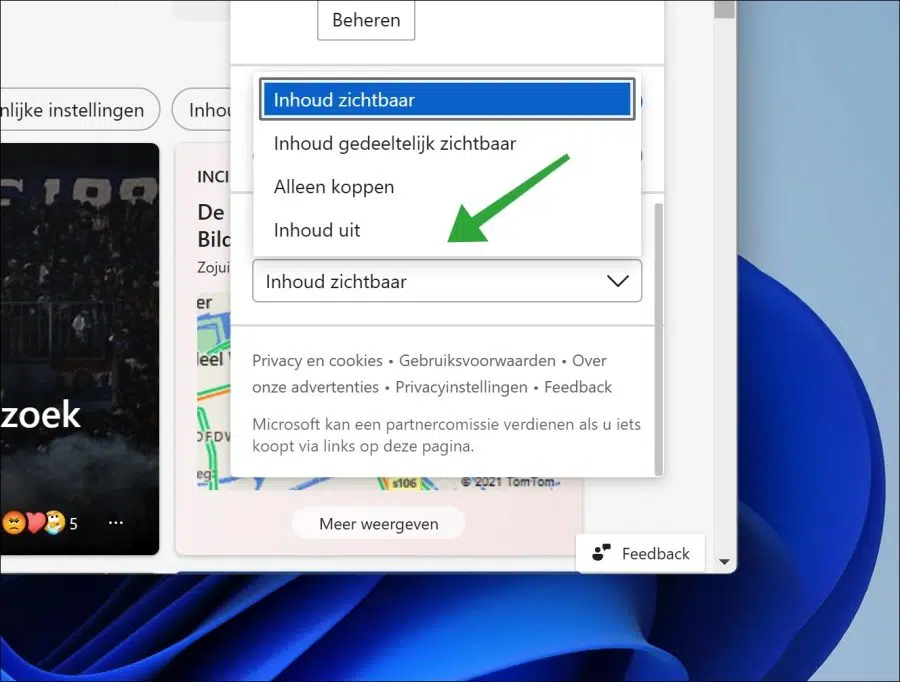
No Edge você pode personalizar a nova aba para um site de sua escolha.
Vá para as configurações …
clique nas extensões
Em seguida, clique em Gerenciar extensões
No canto superior esquerdo, procure por “Redirecionar”
O redirecionamento de nova guia aparecerá à direita
Com esta extensão você pode personalizar o site padrão da Nova guia de acordo com seus desejos.